Apple har allerede sluttet å signere iOS 5.0, og det er grunnen til at hvis du har prøvd å lagre SHSH-klatter på enheten din som kjører på iOS 5.0 ved å bruke iSHSHit, kan det hende du har mottatt mislykket rapport. Hvis du fortsatt vil lagre SHSH-klatter på enheten din for å sy en tilpasset IPSW for fremtidig nedgradering, har iFaith v1.4 gjort veien.

Hvorfor lagrer iFaith fortsatt SHSH-klatter selv om Apple har sluttet å signere iOS 5?
I motsetning til iSHSHit, dumper iFaith SHSH-klatter direkte fra enheten din som kjører på iOS 5 i stedet for å hente dem fra Apples server.
Merk: iFaith v1.4 fungerer med alle iOS 5-støttede enheter bortsett fra iPhone 4S og iPad 2 til og med ikke jailbreaked enhet. Hvis du vil lagre SHSH-klatter, må enheten kjøres på firmware iOS 5.0 eller 5.0.1.
Enheter som støttes:
- iPhone 3GS
- Iphone 4
- iPad 1
- iPod Touch 4G
La oss begynne
Trinn 1: Last ned iFaith v1.4, og pak den ut og åpne “iFaith-v1.4.exe”
Steg 2: Når iFaith-vinduet er åpent, klikker du på “Dump SHSH Blobs”
Trinn 3: Klikk på "Fortsett" -knappen etterfulgt av "La oss gå!" knapp
Trinn 4: Her blir du bedt om å sette enheten din i DFU-modus. Bare følg instruksjonene på skjermen
Trinn 5: Når enheten din er i DFU-modus, vil iFaith begynne å hente SHSH-klatter fra enheten din (dette tar noen minutter)
iTunes-vinduer kan åpne under denne prosessen, lukk den umiddelbart!
Trinn 6: Etter at hentingen er fullført, blir du bedt om å lagre SHSH-klemmene i katalogen, velge en sikker katalog og lagre dem, eller du kan også sende dem til deg selv.
Trinn 7: Det er det! Dine SHSH-klatter blir lagret.
Når SHSH-klemmene er lagret, må du sy en IPSW med disse SHSH-klemmene.
Jeg kommer med veiledningen "Slik sy du tilpasset IPSW med dine lagrede SHSH-klatter" snart etter noen dager, så følg med.












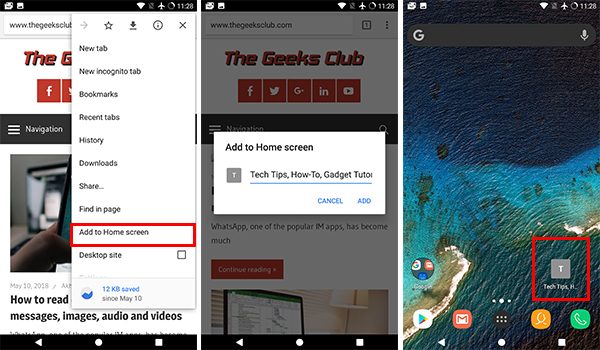
kommentarer